Профили за музика, звук и сила на звука; разгледахме промени за всички тях, вариращи от тези, които ви позволяват да управлявате силата на звука за всички медийни канали, жестове за активатор за приложението Музика и дори неща като поставяне на селективни приложения в безшумен режим. В популярните хранилища съществуват много настройки, които ви позволяват да управлявате звука на вашето устройство или медия, възпроизвеждан на вашето устройство. Volume+ е най-новото допълнение към тази категория настройки. Той обогатява силата на звука на HUD и ви позволява да видите коя песен се възпроизвежда, да получите достъп до приложението Музика, да превключите към приложението Messages, за да изпратите ново съобщение, и да получите достъп до камерата.

Volume+ няма допълнителни настройки и ако не ви харесва, трябва да го деинсталирате. Няма превключвател за включване/изключване, за който да говорим. За да видите настройката в действие, пуснете музика и след това използвайте контролите за сила на звука, за да изведете HUD за силата на звука. Вместо обичайната икона на високоговорителя с точки, показващи нивото на силата на звука, получавате повече или по-малко същите контроли за музика, които виждате в Центъра за управление. Можете да видите коя песен се възпроизвежда, да преминете към следващата или предишната, да управлявате силата на звука и да прескочите до всяка позиция в песента. Малък бутон с кръст в горния десен ъгъл ви позволява да отхвърлите HUD.
Точно под всички тези контроли има малък раздел, който при плъзгане надолу разкрива три допълнителни опции. Един за превключване към приложението Музика, един за достъп до екрана за създаване на ново съобщение и един за стартиране на приложението за камера.
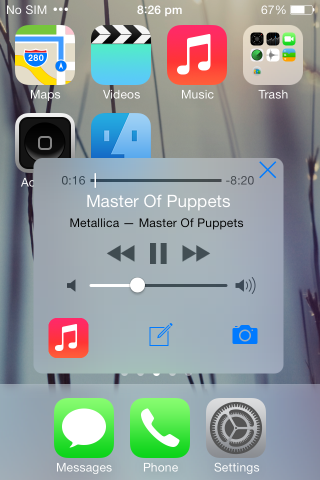
Volume+ е наясно с контекста, до известна степен, т.е. не извежда HUD, когато сте в приложението Музика. Настройката е строго обвързана с канала за сила на звука на медиите, така че ако не се възпроизвежда музика и използвате клавишите за увеличаване/намаляване на силата на звука, ще видите HUD по подразбиране, който контролира силата на звука на звъненето (или силата на звука по време на разговор, ако сте в средата на обаждане).
Единственият недостатък на тази настройка е, че тя отменя функцията по подразбиране на HUD за обем, за да се отхвърли след кратък период на бездействие. HUD-ът вече трябва да бъде отхвърлен ръчно и аз лично не го харесвам. Предполагам, че тук би било полезно да има панел с настройки. Освен това, когато изведете HUD с помощта на бутоните за сила на звука, силата на звука наистина се увеличава или намалява в зависимост от това кой бутон сте използвали. Това означава, че трябва да промените силата на звука на медиите, които се възпроизвеждат в момента, за да използвате тази настройка. Може, разбира се, просто да се използва, за да направи HUD за силата на звука по-смислен и не непременно по-бърз начин за достъп до музикални контроли, тъй като вече имате Control Center, който да направи това вместо вас.

